
DESCĂRCĂRI NELIMITAT: 50 de Milioane de Fonturi+ & Design Activele
 DESCARCA ACUM
DESCARCA ACUM
s-ar putea suna un pic „Dickensian”, dar ‘văduve și orfani sunt de fapt termeni designerii folosesc pentru a descrie nedorite fără stăpân cuvinte în tipografie.,
Descărcați imagini de la partenerul nostru, iStock:
DESCĂRCĂRI NELIMITAT: 50+ Milioane de Șabloane de Imprimare & Design Activele
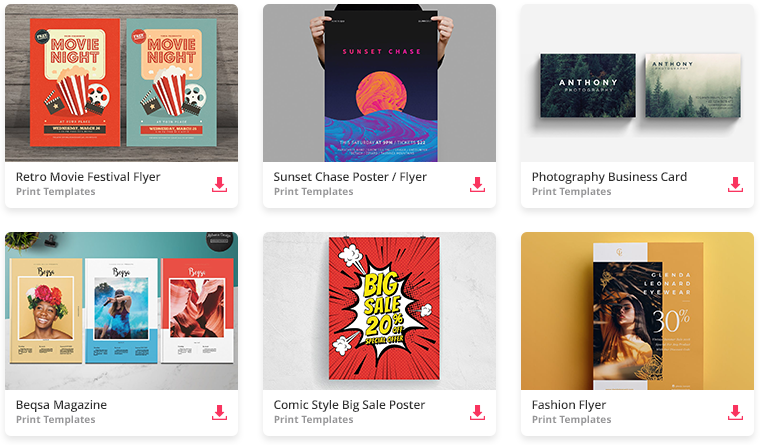 DESCARCA ACUM
DESCARCA ACUM
Aici, ne vom uita la ceea ce văduve și orfani sunt, și împărtășesc câteva sfaturi rapide și ușor pentru alungarea lor din culegere.
ce este o văduvă?
o văduvă este un cuvânt singuratic sau un grup scurt de cuvinte care apare în partea de jos a unui paragraf, coloană sau pagină.,ele tind să facă secțiuni lungi de text să pară dezechilibrate și dezordonate, precum și să lase prea mult spațiu alb în exces la sfârșitul unei pagini.

Ce este un orfan?
un orfan este un rătăcitor nedorit similar, dar acesta descrie cuvinte care apar în partea de sus a unei pagini.
orfanii aparțin într-adevăr pe pagina anterioară, deoarece nu numai că arată neplăcut pe pagina în care apar, dar, de asemenea, rup fluxul de lectură pe două pagini.,

OK, am înțeles. Acum Cum scap de ele?există trei soluții rapide și ușoare pentru alungarea atât a văduvelor, cât și a orfanilor, lăsând tipografia dvs. frumoasă și îngrijită.instrucțiunile de mai jos sunt descrise pentru utilizatorii InDesign, dar puteți observa aceleași procese generale, indiferent de software-ul de proiectare pe care îl utilizați.,
Soluție #1: extinde Ușor marginea cadru de text
este uimitor cum chiar extinderea partea de cadru de text la doar un milimetru sau doi poate pune în ordine acele văduve și orfani, și e abia vizibil că rama este mai mare decât celelalte.
în InDesign, luați instrumentul de selecție (V, Escape) și trageți ușor marginea din dreapta sau din stânga a cadrului dvs. text, extinzându-l până când orfanul sau văduva este trasă în corpul principal al paragrafului.,

Soluție #2: Aplica optice marja de aliniere a textului
alinierea marginii Optice este o metodă de deplasare text mici elemente, cum ar fi virgule, apostroful și codițe să stea în afara marginea cadru de text. Pe lângă faptul că este o modalitate excelentă de a face paragrafele dvs. să pară, în general, mai simetrice și mai atractive, este, de asemenea, un mod minunat de a ajuta văduvele și orfanii să se alinieze.,
În InDesign, du-te la Fereastra > Tip & Tabele > Poveste.
cu Cadrul de text selectat sau cursorul Type Tool (T) setat în paragraf, bifați caseta Optical Margin Alignment. Veți observa o schimbare subtilă pe o parte din text. Dacă văduva sau orfanul tău este un cuvânt scurt, acest lucru poate fi suficient pentru a-i face să-și atingă linia.,

Soluție #3: Aplica de urmărire sau kerning la text
Unii designeri susțin că reducerea de urmărire (letter-spacing peste un grup de cuvinte sau un paragraf) este leneș soluție pentru alungarea văduve și orfani, dar în unele situații este pur și simplu necesar.,dacă aveți de-a face doar cu un cuvânt minuscul care este rezistent cu încăpățânare, reducerea kerning (spațierea literelor între litere individuale) ușor între unele dintre literele cuvântului, cuvântul anterior sau în spațiul dintre cele două cuvinte finale ale paragrafului este o soluție mai elegantă.
în InDesign, utilizați instrumentul Type Tool (T) pentru a evidenția întregul paragraf, propoziția finală sau ultimele câteva cuvinte ale paragrafului., Fie de la panoul de Control de-a lungul partea de sus a spațiului de lucru sau panoul Caracter (Fereastra > Tip & Tabele > Personaj), reduce Urmărire (simbolizat de un VA pe partea de sus de o săgeată) la -5 inițial. Reduceți urmărirea în continuare la -10 etc, până când sunteți mulțumit de rezultat.,

Pentru a regla Kerning, plasa tip cursorul între cele două litere pe care doriți pentru a trage puțin împreună, apoi uita-te pentru V/O simbol în Controale sau panoul Caracter. Reglați la -5 și repetați între alte litere până când văduva sau orfanul este tras pe linia anterioară.